- qTest-测试周期管理(1)
- qTest-测试周期管理
- qTest-测试套件管理
- qTest-测试套件管理(1)
- qTest-测试计划和构建管理(1)
- qTest-测试计划和构建管理
- qTest-测试计划和发布管理(1)
- qTest-测试计划和发布管理
- qTest-搜索
- qTest-搜索(1)
- qTest教程(1)
- qTest教程
- qTest-简介
- qTest-简介(1)
- qTest-功能
- 讨论qTest
- qTest-登录
- qTest-登录(1)
- qTest-过滤器
- qTest-添加项目
- qTest-要求(1)
- qTest-要求
- qTest-报告
- qTest-报告(1)
- qTest-测试执行(1)
- qTest-测试执行
- 在 R 中管理包(1)
- 在 R 中管理包
- qTest-仪表板(1)
📅 最后修改于: 2020-12-06 11:03:30 🧑 作者: Mango
模块是“需求和测试设计”菜单中的文件夹结构。这些模块在各个部分中包含需求和测试用例。您可以将模块定义为一组具有与产品相同性质的功能。模块结构自动在需求和测试设计(测试用例)之间同步。
创建一个模块
要创建模块,您应该具有“创建模块”权限。以下是创建模块的步骤-
步骤1-转到需求或测试设计部分。
步骤2-在左侧需求面板中选择根文件夹。
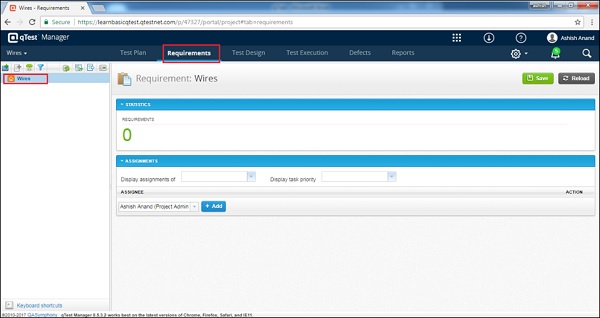
步骤3-要创建新模块,请使用以下屏幕快照中显示的任何选项。右键单击左面板上的某个位置,然后选择“新建”→“新建模块”。
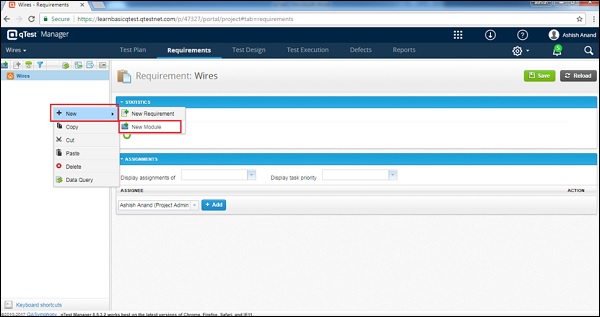
步骤4-在以下屏幕截图中,单击面板左侧的新模块图标/图像,并用红色圈起来。
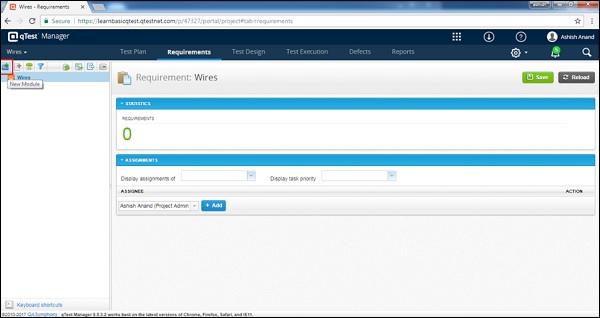
步骤5-单击任一选项,打开以下“创建模块”表单。
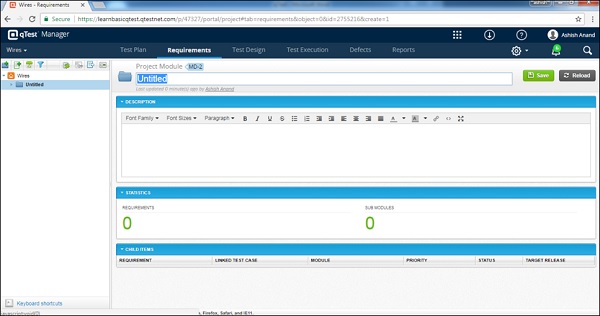
步骤6-在表单中输入以下字段-
- 顶部模块的名称
- 描述
注-“模块”页面上有“统计信息”部分。它显示所选模块的需求和子模块的数量。在子项中,它显示各个需求的详细属性。
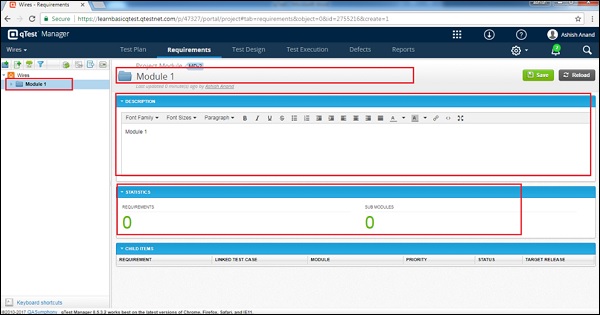
步骤7-输入所需的详细信息后,单击屏幕右上角的“保存”按钮,如以下屏幕快照所示。
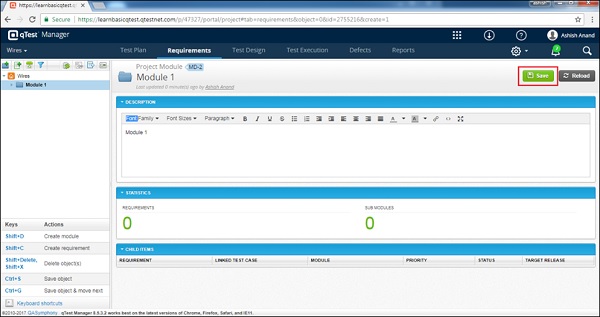
单击“保存”后,您将收到一条消息,显示更改已成功保存。模块名称显示在项目名称下方的左侧面板中,如以下屏幕快照所示。
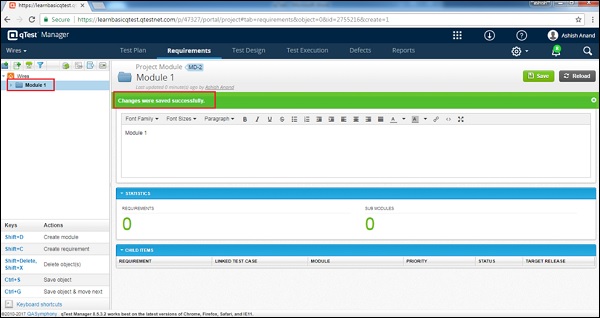
注–用户最多可以添加99个级别的子模块。模块表单不支持任何自定义字段。
编辑模块
现在让我们讨论如何编辑模块。要编辑模块,您应该具有“编辑模块”权限。
以下是编辑模块的步骤-
步骤1-选择要编辑的模块,然后双击以进一步浏览。
步骤2-编辑模块的名称和描述,如以下屏幕截图所示。
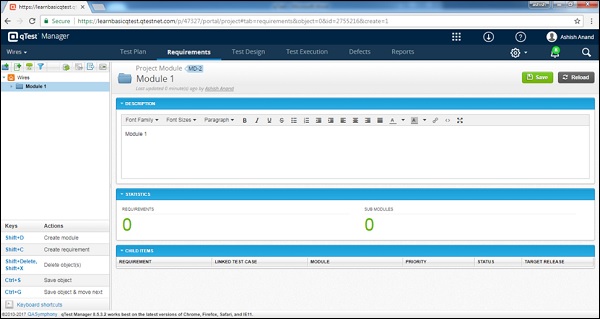
步骤3-单击保存以完成编辑。
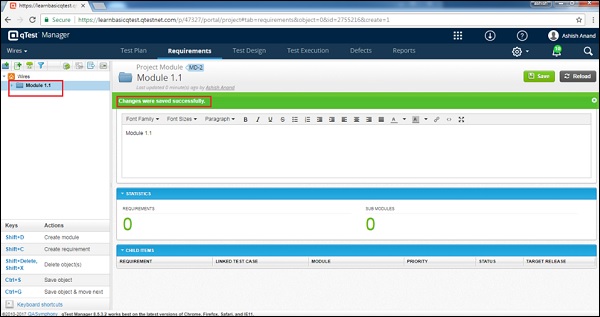
注–需求中模块的任何更改都将更新测试设计,反之亦然。模块结构在需求和测试设计之间自动同步。
移动/复制模块
要移动/复制模块,您应该具有“创建/编辑模块”权限。此功能允许创建模块的副本或模块结构的重新排序。
以下是移动/复制模块的步骤。
步骤1-要复制/剪切单个或多个模块,请选择模块。右键单击选定的内部版本。
步骤2-选择复制/剪切,如以下屏幕截图所示。
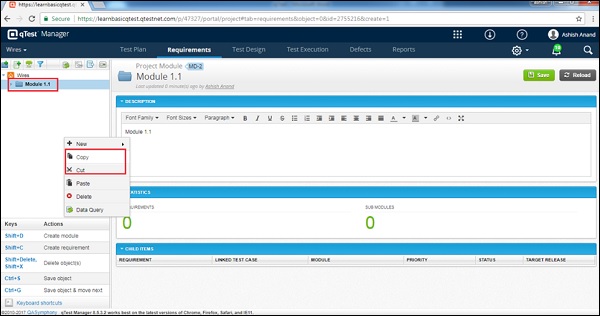
步骤3-现在,选择要粘贴的模块,然后右键单击它。为这些复制的模块选择粘贴选项,如以下屏幕截图所示。
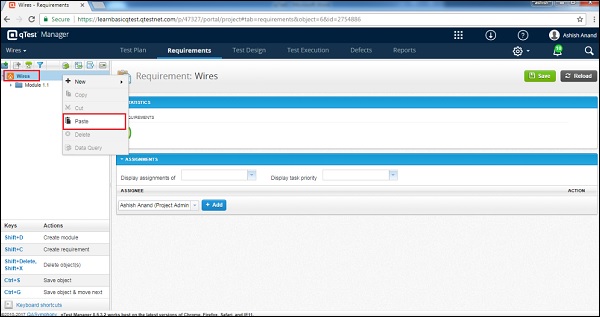
注-如果在复制或移动模块时模块中有子模块,则所有其他子模块也将被复制/移动。
删除模块
要删除模块,您应该具有“删除模块”权限。删除模块时,请考虑以下几点。
-
一次可以删除多个模块。
-
如果一个模块有很多子模块,则在删除模块的过程中,甚至子模块也会被删除。
-
在“需求”中删除模块也会在“测试设计”中删除已同步的模块,反之亦然。
-
一个模块可以有需求,测试用例等-删除它时,它将删除所有这些项目。
以下是删除构建的步骤。
步骤1-选择单个模块或多个模块进行删除。
步骤2-右键单击所选模块,然后单击删除,如以下屏幕截图所示。
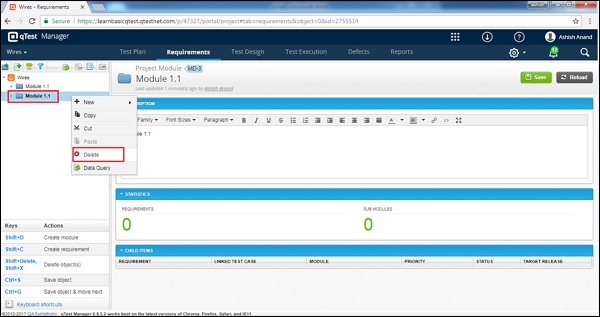
步骤3-将出现一个对话框,要求确认删除。单击是,如以下屏幕截图所示。
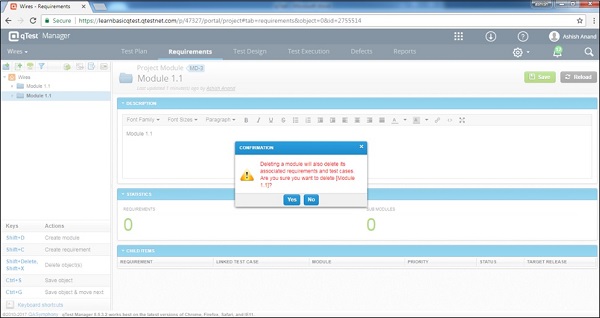
该页面将刷新,并且将从“需求和测试设计”面板中删除该模块。